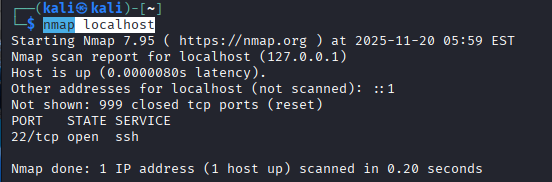最近、業務では Linux を触る機会が減ってきていて、
そろそろ感覚を取り戻さないとまずいな…と思い、
VMware 上で Kali Linux をインストールして試してみました。
今回は、再インストール作業を通してやったことと、改めて感じたポイントをまとめておきます。
■ 環境構築
まず、以下の公式サイトから VMware 版のイメージをダウンロードします。
https://www.kali.org/get-kali/#kali-virtual-machines
ダウンロードしたファイルを解凍し、
kali-linux-yyyy.m-vmware-amd64.vmx を VMware で実行すれば、すぐに起動できます。
■ SSH の有効化
インストール直後は SSH が無効になっているため、
以下のコマンドで SSH を有効化しておきます。
sudo systemctl enable ssh
sudo systemctl start ssh
これでローカル PC からも接続できるようになります。
正直、作業するとき SSH が使えないとかなりつらいので、最初に設定しておきたいポイントです。
■ ポートチェック
Kali がどんなサービスを起動しているか確認するために、
nmap でローカルをスキャンします。
nmap localhost
結果から、SSH が開いていることが確認できました。
■ ローカルから SSH 接続
Windows(PowerShell)から以下のコマンドでログインします。
ssh {ユーザ名}@{IPアドレス}
これでリモートから作業できるようになります。
■ まとめ
とりあえず、触れる環境としては最低限ここまで整えておけば十分かなと思います。
せっかく再インストールしたので、これを機にいろいろ試していこうと思います!